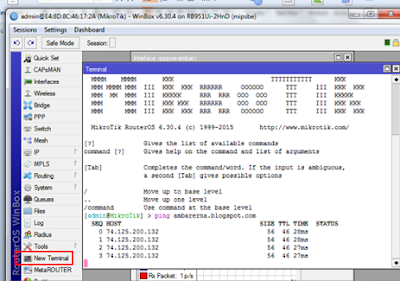Baca Juga
Setting yang saya lakukan untuk tutorial ini menggunakan RB951Ui-2HnD yang terkoneksi ke Layanan IndiHome melalui ONT ZTE F660. Disamping itu, saya juga mencoba menggunakan Home Gateway ADSL2+ (Modem Speedy).
ONT atau Home Gateway disetting sebagai bridge.
Koneksikan Mikrotik Router di LAN1 dengan ONT F660 di port LAN yang sudah disetting sebagai Bridge. Atau jika menggunakan ADSL2+, setting Home Gateway ini sebagai bridge dan tentukan port LAN yang akan digunakan untuk internet.
Berikutnya adalah, kita koneksikan mikrotik dengan laptop dan untuk mensetting PPPoE di Mikrotik, kita lakukan langkah-langkah sebagai berikut :
Pada sub menu PPPoE client, Pilih General :
kemudian, pilih : Dial Out
Untuk men-setting NAT, dari menu : pilih IP - Firewall, kemudian klik NAT, akan tampil menu seperti dibawah :
Selanjutnya : pilih action,
Setting DNS, dilakukan dari : IP - DNS , inputkan IP Address DNS. Pada contoh ini menggunakan DNS Google 8.8.8.8, apply dan OK.
Disini terdapat ke arah LAN dan kearah WAN, serta default route.
Untuk melakukan test ping dari mikrotik menuju website : dari menu, pilih New Terminal.
Jika test ping ini sudah berhasil, maka settingan kita sudah berhasil. Jika belum, kita harus cek kembali barangkali ada kesalahan setting. Untuk men-cek keberhasilan konfigurasi, diantaranya adalah :
Referensi :
http://wiki.mikrotik.com/wiki/
ONT atau Home Gateway disetting sebagai bridge.
Koneksikan Mikrotik Router di LAN1 dengan ONT F660 di port LAN yang sudah disetting sebagai Bridge. Atau jika menggunakan ADSL2+, setting Home Gateway ini sebagai bridge dan tentukan port LAN yang akan digunakan untuk internet.
Berikutnya adalah, kita koneksikan mikrotik dengan laptop dan untuk mensetting PPPoE di Mikrotik, kita lakukan langkah-langkah sebagai berikut :
- Menambah Interface : PPPoE Client
- NAT (Network Address Translation)
- DNS (Domain Name System)
- Routes
- Cek Koneksi
Setting Interface PPPoE Client
Dari menu mikrotik, pilih PPP, kemudian klik tanda + , dan pilih PPPoE Client.Pada sub menu PPPoE client, Pilih General :
- Name : pppoe-out1 , nama interface ini bisa diubah, dalam contoh ini diubah menjadi pppoe-ambar
- Interface : pilih ether-1 gateway
- klik apply
kemudian, pilih : Dial Out
- Isikan username dan password internet indihome
- use peer DNS, bisa diberi tanda centang, bisa tidak.
- klik apply
- klik OK.
Setting NAT
Untuk men-setting NAT, dari menu : pilih IP - Firewall, kemudian klik NAT, akan tampil menu seperti dibawah :
- Pada General : Chain : srcnat
Type NAT : Source NAT atau srcnat dijalankan pada packet yang berasal dari network yang di NAT. Router NAT mengganti IP Address Private dari source dengan IP Address public untuk packet yang melewati router menuju public network, dan sebaliknya. - Out Interface : Pilih interface yang baru saja dibuat di PPPoE client. Pada contoh ini : pppoe-ambar.
Selanjutnya : pilih action,
- pilih : masquerade.
masquerade : mangganti source IP address pada packet IP dengan IP yang ditentukan oleh fasilitas routing. - kemudian apply dan OK.
Setting DNS
Setting DNS, dilakukan dari : IP - DNS , inputkan IP Address DNS. Pada contoh ini menggunakan DNS Google 8.8.8.8, apply dan OK.
IP Routes
Pada IP routes ini, kita cek routenya, apakah sudah ter-update.Disini terdapat ke arah LAN dan kearah WAN, serta default route.
Test : Ping
Untuk melakukan test ping dari mikrotik menuju website : dari menu, pilih New Terminal.
Jika test ping ini sudah berhasil, maka settingan kita sudah berhasil. Jika belum, kita harus cek kembali barangkali ada kesalahan setting. Untuk men-cek keberhasilan konfigurasi, diantaranya adalah :
- Cek, apakah sudah mendapatkan IP Address Public dari BRAS.
Lihat di : Interface PPPoE - Status. - Jika belum mendapatkan IP Address, cek kembali : username dan password, apakah sudah benar ?
- Jika sudah mendapatkan IP Address, coba lakukan ping ke IP Address gateway.
- Jika belum berhasil ping ke IP Address Gateway, cek out interface pada Firewall - NAT, apakah sudah benar ?
- Jika sudah berhasil ping ke IP Address Gateway, cek DNS
- Jika sudah berhasil ping ke ke alamat web melalui Mikrotik, tetapi belum berhasil browsing dari laptop, maka cek koneksi antara laptop dengan Mikrotik. Salah satunya, pastikan interface ke arah LAN berupa bridge-local. Ini merupakan default konfigurasi dari mikrotik. Dan pastikan kembali bahwa : out interface pada NAT sudah benar.
Referensi :
http://wiki.mikrotik.com/wiki/
Setting PPPoE dari Mikrotik untuk Internet Speedy / IndiHome
4/
5
Oleh
Unknown